

◆ パソコンは、その形状から、大きく 2 つに分けられます。机上に置いて使用する、デスクトップパソコン (図 9.2-25 の左側)と携帯用の、ノートパソコン (図の中央)です。ノートパソコンは、以前、ラップトップパソコン と呼ばれたことも、あります。
◆
なお、デスクトップ の言葉は、上記の机上という意味のほかに、パソコンを起動したときに、最初に現れる画面(ウィンドウズ XP であれば、上図の右側に示した画面)のことも、デスクトップといいます。
◆
ノートパソコンは、とくに、日本では、携帯用だけでなく、デスク用にも多く、用いられて います。デスクトップ形と比べて、机の占有面積が、狭くて済みます。また、使わないときは、簡単に、片付けて置くことが、できます。日本の狭いオフィス環境に、向いているのです。
◆
また、最近では、オフィスの机を、特定の個人に割り付けないで、各人が自由に席を選んで仕事をする、フリーアドレス と呼ばれる方式の、オフィスシステム があります(図 9.2-26)。フリーアドレス方式のオフィスでは、各自が、自分のノートパソコンを持ち歩いて、任意の机に座って、仕事をします。

◆
このような、場合には、携帯性のある、ノートパソコンが、必須です。フリーアドレスのオフィスの具体例は、[ここ]をクリックして下さい(戻るときは、ブラウザ上部の「戻る」を使用してください)。
◆
デスクトップパソコンは、図 9.2-25 の左側に示すように、パソコン本体 と、ディスプレイ、キーボード、マウスなどと、組み合わせて使用します(コラム 6.3-2 の最初の図 参照 )。
◆
ディスプレイを使用するときの、注意事項については、[ここ]をクリックしてください。
キーボードの歴史については、[ここ]をクリックしてください。キーボードの記号については、[ここ]をクリックしてください。
キーボードに関する詳細記事も、あります。この詳細記事は、[ここ]を、クリックしてください。
以上の各リンクから戻るときは、「ホームへ」を使用しないで、ブラウザ上部の「戻る」を使用してください。
◆
マウス (図 9.2-27の左側)は、ディスプレイ上の、カーソル (矢印)(図の中央)を、画面上で、動かすのに、使います。図は、「インターネットに接続」というアイコン (デスクトップ上の絵文字)に、カーソルを合わせた ところ を示しています(マウスの使い方の詳細は、[ここ]と[ここ]をクリックしてください。戻るときは、ブラウザ上部の「戻る」を使用してください)。
◆
ノートパソコン(図 9.2-25 の中央)では、キーボードやマウスなどが、パソコン本体と、一体化しています。図 9.2-25 で、ノートパソコンの、手前中央にある、黒いところを、トラックパッド といいます。トラックパッドは、マウスと同じ働きをします。すなわち、トラックパッドの面を指で こすること によって、カーソルを動かします。
◆
マウスやトラックパッドなどの、カーソルを移動させるのに使用するデバイスのことを、ポインティングデバイス といいます。ポインティングデバイスには、上記の他に、トラックボール があります(図 9.2-27 の右側)。
◆ パソコンは、パソコン本体(図 9.2-28)と、必要に応じて、各種のパソコン周辺機器 (周辺装置)(図 9.2-29)とを、組み合わせて使用します。図 9.2-28 の左側は、タワー形 とよばれるパソコン本体です。図の右側も、タワー形ですが、細いので、スリムタイプ と呼ばれています。
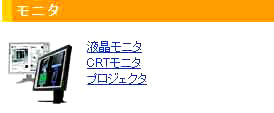



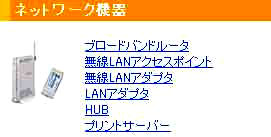

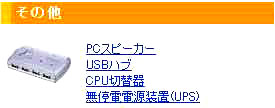
◆
パソコンの周辺機器は、パソコン本体に内蔵されている機器と、外付けの機器とがあります。
CDROM ドライブ (図 9.2-28 の(1))や、フロッピーディスクドライブ (図の(2))などの、パソコン本体に、内蔵されているデバイスも、周辺機器と、呼んでいます。
◆
先ず、パソコン本体に内蔵されることが多いデバイスから、説明します。
フロッピーディスクドライブは、フロッピーディスク (FD )(図 9.2-30)のドライブ装置です。ドライブ装置 とは、フロッピーディスクなどの、回転する記憶メディアを、読み書きする装置の総称です。
以前は、フロッピーディスクは、必須でしたが、最近は、殆ど使うことがありません。このため、フロッピーディスクドラブを、内蔵しないパソコンも、多くなってきました。

◆
CDROM ドライブは、リードオンリー (読むだけで、書くことができない)の CD である CDROM のドライブ装置です。最近は、CDROM ドライブの代わりに、CDROM ドライブの上位互換である、CD-RW や、DVD のドライブを実装するパソコンが、多くなっています。
◆
CD-R は、CD と同サイズのディスクで、1 度だけ、データを書き込むことができますが、一旦書き込んだデータは、消去できません。
CD-RW は、自由に、何度でも読み書きできます。
◆
DVD のドライブは、リードオンリーの DVD-ROM をはじめ、DVD の読み書きが自由なものまで、各種あります。さらに、DVD/CDRW コンポドライブ は、CD-ROM、CD-R、CD-RW、DVD-ROMの各読み込みと、CD-R、書き込み、CD-RW の書き込み/再書き込みが可能な、ドライブ装置です。
◆
ノートパソコンは、本体に、最低限必要な、周辺機能を、含んでいますから、用途によっては、本体だけでも、使用できます。
デスクトップパソコンは、最低でも、本体に加えて、ディスプレイと、キーボードが必要です。マウス、またはマウスに代わるポインティングデバイスも、必需品です。
◆
パソコン本体と、各周辺機器とは、インターフェース(具体的には、ケーブルとコネクタ)で、結ばれます。従来は、パソコンインターフェース は、接続するデバイスによって、各種のもの(たとえば、図 9.2-31)が使われてきました。ケーブルとコネクタについての詳細は、[ここ]をクリックしてください。戻るときは、ブラウザ上部の「戻る」を使用してください)。



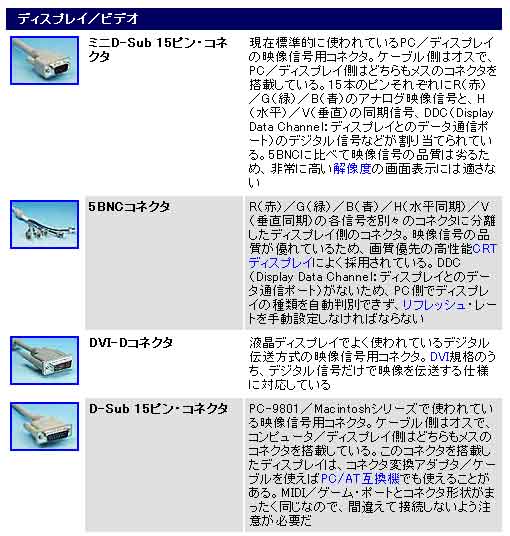
◆ 最近では、パソコンインターフェースは、多くが、USB インターフェースとなっています(図 9.2-32)、(図 9.2-28 の左側の図の(3))。USB インターフェースは、デバイスを、USB コネクタ (図 9.2-32 の左側)で接続します。USB インターフェースは、図 9.2-32 の右側に示すように、最大 5 段の接続が可能です。USB の配線は、最大 5 m ですから、合計 各 30 m の延長が可能です。図は、直列接続ですが、USB インターフェースは、トリー接続が可能で、トリー接続の場合は、最大 127 台までの、USB デバイスを、接続することが、できます。
◆ USB インターフェース は、使いやすく、汎用性が高い、インターフェースです(コラム 9.2-4 参照)。USB インターフェースは、本来は、パソコンと、その周辺機器との、インターフェースです。複数のパソコンによる、パソコンネットワーク (図 9.2-33)を構成することは、できません。

◆ ただし、USB リンクケーブル を使用すれば、パソコン間を接続することが、できます(図 9.2-34)。USB リンクケーブルは、図に示すように、単なるケーブルではなく、ハブを持っています。
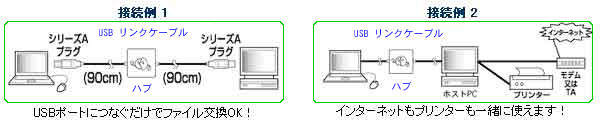
◆ 本格的な、パソコンネットワークを組むときは、多くの場合、USB では無く、LAN を使用します(図 9.2-35)。
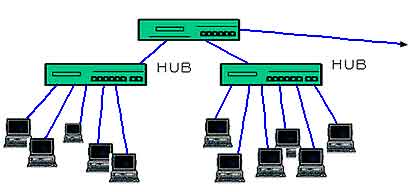
◆
図では、LAN は、トリー状の配線で接続しています。最近では、LAN は、ワイヤレス LAN を使うことが、多くなっています。ワイヤレス LAN は、配線の必要が無く、パソコンの配置も、自由です(図 9.2-36)。図の左上は、社内ワイヤレス LAN、下側は、家庭におけるワイヤレス LAN の使用例です。
◆
ワイヤレス LAN の無線機(図の右側)は、小形ですから、ほとんど、場所を食いません。この、ワイヤレス LAN の無線機は、USB インターフェースです。
◆ USB 自体を、ワイヤレス化した、ワイヤレス USB もあります。マウスを、ワイヤレス USB でワイヤレス化したワイヤレスマウス や、キーボードを、ワイヤレス USB でワイヤレス化したワイヤレスキーボード は、最近では、当たり前の製品になっています(図 9.2-37)。
[図 9.2-37] ワイヤレスマウスとワイヤレスキーボード


◆
ワイヤレスは、ケーブルが無いので、使うのには便利ですが、電源供給を どうするかが、問題になります。上図の左側の製品では、使わないときに、充電機能を持ったレシーバに置くことによって、充電を行います。
◆
オーディオは、パソコンと接続すると、楽曲(ファイル)の管理を、パソコンで行うことができるので、便利です。このため、パソコンと USB 接続できる、オーディオ製品が、多くなっています。この場合、スピーカは、パソコンとは、離して置きます。パソコンとスピーカの接続は、ワイヤレスが便利です。
◆
ワイヤヤレス USB をオーディオシステムに適用した例を、図 9.2-38 に示します。USB インターフェースの、ワイヤレスヘッドフォン もあります(図 9.2-39)。ワイヤレスの受信機は、ヘッドフォン に内蔵されています。


◆ ワイヤレス USB は、3 m の距離で 480 メガビット/秒、10 m で 110 メガビット/秒の伝送が可能です。ワイヤレス USB の動向については、[ここ]をクリックしてください(戻るときは、ブラウザ上部の「戻る」を使用して下さい)。なお、この記事は、少し古いものです。現在では、ワイヤレス USB の製品が、広く出回っています。
★ USB インターフェース は、パソコンにおける、キーボード、マウス、プリンタなど、パソコンの周辺機器用の、汎用インターフェースです。従来の、パソコン汎用インターフェースは、RS 232C インターフェースでした。しかし、RS 232C は、歴史的製品なので、伝送速度も遅く、使いやすくありません。
★ 最近のパソコンでは、USB インターフェースが、従来の、RS 232C に、取って代わって、パソコンの、必須インターフェースとなっています。
USB が普及して、USB インターフェースの製品が、多く使われるように、なったこととから、USB インターフェースのデバイスは、遊び心を持ったものも、現れています。
★ 下図上段左は、USB メモリ (USB インターフェースのメモリ)ですが、外観を、可愛くしています。
★ その他の例は、USB インターフェースが、電源供給機能を持っていることを利用したものす。これらは、単なる 遊び ではなく、実用性が、あります。しかし、USB インターフェースを、電源供給に使う、必然性は、ありません。
★ 必然性は、ありませんが、USB インターフェースは、最近の殆どのパソコンに実装されているので、USB インターフェースを、電源として、利用している訳です。
★ 上図上段中央は 電動歯ブラシ、右は 電気毛布、下段左は 加湿器、中央はコーヒー沸かし、右はパソコンの照明です。このパソコンの照明を除いては、遊び心の強い、製品です。
★ USB キー は 、USB インターフェースを利用した、パソコンのキー です。パソコンの USB コネクタに、所定のキーを挿入しないと、パソコンを起動することが、できません。仮に、パソコン本体を盗まれても、キーが無ければ、パソコンを動かすことが、できないという、セキュリティ対策です。

★ 指紋を利用して、個人を認証する、指紋認証キー (下図左)もあります。指紋認証キーの、中央の窓に指を乗せて、指紋を読み取ります。指紋中の特定個所のパターンを照合します。USB キーは、USB キーを盗まれれば、それで終わりですが、指紋は、個人を特定できます。より、セキュリティが高くなります。
★ 同じ目的で、眼の網膜の血管パターンを使用する方式も、あります。上図右は、網膜の血管パターンを利用して認証を行う ATM (現金自動預け払い機)です。
このような、生体の個人特性を利用する認証方式のことを、バイオメトリクス といいます。バイオメトリクスの詳細は、[ここ]をクリックして下さい(戻るときは、ブラウザ上部の「戻る」を使用してください)。
★ USB は、トリー構造よって、自由度の高いシステムを組むことが、できます。USB には、USB 1 と、USB 2 とがあります。USB 1 と USB 2 とでは、機能は同じですが、伝送速度が異なります。USB 1 は、最大 12 メガビット/秒、USB 2 は、最大 480 メガビット/秒です。ワイヤレス USB は、USB2 と同じ 480 メガビット/秒です。

★ USB1 だけしかサポートしないデバイスでも、USB2 は動作します。この意味での、上位互換性が、あります。ただし、伝送速度は、USB1 の 12 メガビット/秒に制限されます。
★ USB インターフェースは、トリーネットワークを構成することが、できます。トリーを構成するときは、ハブ (集線装置)を使用します。USB ハブには、電源供給の方式によって、バスパワー方式 USB ハブ と、セルフパワー方式 USB ハブ との、2 種類が あります。
★ バスパワー方式の USB ハブは、USB の信号配線を、ハブや接続されているデバイスの、電源供給にも兼用します。バスパワー方式の USB ハブは、マウス、テンキー ボード(下図参照)などの、消費電流が、比較的少ないデバイスに使用します。

★ セルフパワー方式の USB ハブは、USB ハブに、AC アダプタが、付属しています。AC アダプタ は、商用電源から、低圧(数ボルト〜十数ボルト)の、DC 電源を作る器具です。この、AC アダプタからの電源を、ハブや、ハブに接続されているデバイスに、供給します。
★ USB の特徴は、ホットプラグと PnP の機能による、使いやすさにあります。
ホットプラグ とは、回路の電源をオンにしたままで、デバイスのコネクタを抜き差しすることができる機能のことです。したがって、パソコンを動作させたままで、USB インターフェースのデバイスを、組み込んだり、切り離したりすることが、できます。

★ PnP (プラグアンドプレイ ) は、パソコンのソフトウェアの機能です。USB インターフェースのデバイスを、パソコンに接続したときに、自動的に、その接続を検出して、パソコンのソフトウェアを、動作状態に設定してくれる機能です。
★ PnP によって、パソコンにデバイスを接続する具体例は、[ここ]をクリックしてください(戻るときは、ブラウザ上部の「戻る」を使用してください)。
★ ホットプラグと、PnP の機能が無いシステムでは、一旦、パソコンの電源を切ってから、デバイスを接続し、電源を再投入した後に、手動で、ソフトウェアを、設定し直すことが、必要です。
★ USB の、さらに、詳細な仕様については、このホームページの、別の講座「やさしい データ伝送基礎講座」の 3.3.(1-A) を参照して下さい。
★ バスの言葉から思い浮かべるのは、乗合自動車のバスでしょう。もっとも、乗合自動車という言葉が、既に死語になっているかも知れません。


★ コンピュータの用語としてのバス も、コンピュータのバスが、乗合自動車 の路線図 (上図右)のように配線される、ということからきた、言葉です。
そして、この乗合自動車としての、バスの語源は、ラテン語 omnis の複数形 omnibus の omni の部分が省略されて、できたものです。その、omnibus は、すべての人々のための という意味です。
★ 乗合自動車の基となった、乗合馬車 が、フランスで運行を開始した当時、雑貨屋が、乗合馬車の発着所に、なっていました。その、雑貨屋の看板に、omnibus の文字が、書かれていました。すなわち、omnibus は、雑貨屋のことだったのです。それが転じて、乗合馬車が、omnibus と呼ばれるようになりました。そして、それが さらに縮まって、bus となり、乗合馬車が、乗合自動車になったのです。

★ さて、パソコン(パソコン本体)は、その主要部分が、マザーボード と呼ばれる、1 枚のプリント基板になっています。図の左側は、マザーボード、右側は、そのブロック図です。
★ 図で、ノースブリッジ 、サウスブリッジ というのは、CPU と、メモリや周辺機器(図の入出力装置)とのインターフェースを取るための LSI です。この 2 つの LSI のことを、チップセット といいます。
★ チップセット間および、ノースブリッジと、CPU、メモリ(図のメインメモリ )、グラフィックカードとを結ぶバスが、パソコンのシステムバス です。
メモリは、大容量を必要とするときは、複数のメモリボードを接続しますから、メモリ用ソケットは、複数あります。
★図のグラフィックカード は、パソコンのディスプレイを動作させる、画像用のカード(ボード)です。AGP と呼ばれるインターフェースを使用しています。
図の補助記憶装置 には、下記のようなものが、あります。

★ 補助記憶装置は、IDE (ATA 、または EIDE )と呼ばれるバス(下図)を介して、CPU とデータのやり取りを行います。IDE は、プライマリとセカンダリの 2 本構成になっています。

★ 周辺機器は、周辺機器用のインターフェースボードを介して、接続します。周辺機器は、多数接続することが、ありますから、図のPIC バス という、バスを介して、周辺機器(図の入出力装置)に接続します。PIC バスは、上図左のマザーボードで、PCI バスソケット を連結し、CPU に至っているバスです。PCI バス用のボードは、下図ののように、従来からのサイズのほかに、ロープロファイルのものが、あります。

★ PCI バスは、もともとPC AT 互換機用に、開発されたバスです。マッキントッシュにも採用されています。
★ 周辺機器は、以前は、PCI バスではなく、ISA バス というバスを使用していました。また、逆に、最近は、グラフィックデバイスなどで、PCI では、伝送速度が不足するので、AGP が使われています。AGP は、グラフィック (画像)専用のインターフェースです。PCI は、伝送速度が、最大 133 メガバイト/秒です。これに対して、AGP は、AGP1Xモードで、266 メガバイト/秒です。さらに、2X : 533、4X : 1066、8X : 2133 メガバイト/秒と、高速化しています。
現在では、AGP が、グラフィックデバイス用の標準的なインターフェースとなっています。

★ このほか、汎用のバスとして、SCSI があります。SCSI は、コンピュータと、様々な周辺機器とを接続するための規格です。SCSI は、デイジーチェーン 方式のバスです。デイジーチェーンのデイジーは、雛菊です。デイジーチェーンは、雛菊の花を紐で繋いだものです(下図左側)。首飾りなどにして遊びます。右側は、このデイジーチェーンを模した首飾りです。
★ このことから、下図右のような、接続方式のことを、デージーチェーン接続と呼んでいます。日本では、芋づる式 とも呼んでいます。